
この度は第3世代 インテル(R) Core(TM) プロセッサー Top Gun Reviewのレビュアーに選出いただきありがとうございます。
Zigsow様、Intel様、関係者様に心よりお礼申し上げます。
レビュアー応募の際に記入した、このCPUで「やってみたい」ことは、
「Core i5 2500KのH67チップセットにCPU載せ替えでどのくらい変化があるか比較したいと思います。H67でも動作することとSandyBrigeとIvyBrigeの比較をメインでやってみようと思います。可能であれば消費電力の変化なども調べてみたいです。
所有しているM/BはBIOS UpDateが必要なのでその様子も合わせてレビューしたいと思います。」
と書きました。
もう結構な人数の方がレビューをされているようなので、今更感も感じますが、基本的なCPU性能比較を行っていきたいと思います。

CPU:Core i5-2500K
CPUクーラー:サイズ KABUTOクーラー SCKBT-1000
MEM:バルク2GB*2+CFD 4GB*2 合計12GB
GPU: Geforce 9600GT
M/B: BIOSTAR TH67+(BIOS H67BR217.BST)
HDD: SATA3 500GB
ケース: 某オークションのBTO付属
そんな感じです。

すでに先人の方たちがさんざんやってきていますので、さっくりと。
佐川さんで届きました。中には、CPUリテールボックスとzigsow様からの指令書


パッケージのサイズはCore2のころに比べると小さくなってますね。

パッケージ上部からはCPUの本体が見えるようになっています。

箱を開けると、段ボールの中にリテールファンとCPU本体、説明書?裏にはInsideなシール付

ということで、早速作業に入ります。

まずは、使用しているM/BはBIOSUpDateが必要とのことなので、UpDateすることにしました。
HPより最新BIOS(H67BRC15)と、BIOS UPDate Utilityも合わせてダウンロードしました。
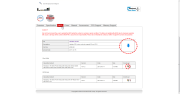
現在のBIOSを確認します。先ほどダウンロードしたUtilityで確認しました。

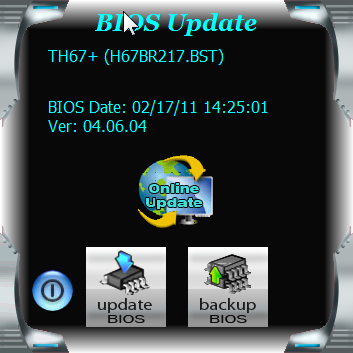
TH67+(H67BR217.BST)
DATE:02/17/11 14:25:01
Ver:04.06.04
です。
最新は
TH67+(H67BRC15.BST)
DATE:12/15/11
に変更されればOKということになります。
早速、ダウンロードしたBIOSバイナリファイルでフラッシュします。
Utilityの左下の「update BIOS」ボタンをクリックするとメッセージが表示されます。
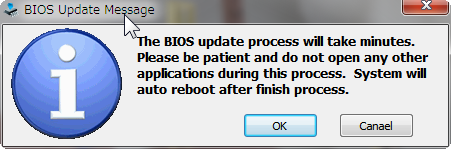
何やら、ごちゃごちゃ書いていますが、更新しますけどいいですか?的なことだと思われるので迷わずOKをクリックしました。
バイナリファイルを選択し、実際に更新をかけていきます。
途中コマンドプロンプトが表示されフラッシュされていきますが、すみません、画面を取り損ねてしまいました。。。
完了画面が出て、更新完了になります。
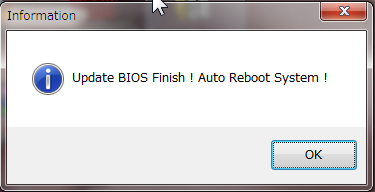
この後、自動的に再起動がかかります。
再起動して、無事BIOSが上がってくるかは、何度かBIOSアップデートやらやっていますが、ドキドキしますね。無事OSも起動したので、先ほどのユーティリティで更新されたことを確認しました。(CMOSクリアと再設定のため、OS起動前にBIOS画面で確認はしていました。)
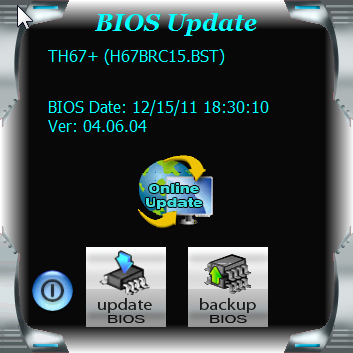
関係ないのですが、最近のBIOS設定画面はGUIになっていることに、カルチャーショックを受けましたw
Verの値が変わっていませんが、Dateが更新されているので気にせず更新完了としました。
実は、レビュー前に更新手順を確認しようと更新直前まで作業確認しようと思い、
UpdateUtilityを起動し、ファイル選択画面からバイナリファイルを選択したところ、
最終確認が出るだろうと思っていましたが、いきなり更新が始まってしまいました。。。Orz なので、更新中の画面キャプが取れていません。
BIOSTARのBIOSUpdateUtilityの「Tseris BIOS Update」は気を付けたほうがいいですね。とりあえず無事に完了したのでいいのですがあわてて画面閉じたりすると危険な香りがします。違うファイルとか選択するとどうなるんだろう。。。

取り付けをおこないます。
基本めんどくさがりなので、必要最低限のパーツの取り外しで実施しました。
様子を写真付きでやろうと思ってましたが、すみません画面取ってませんでした。。。
1.CPUファンを取り外すために、簡単に外せるグラボとメモリを取り外します。
2.CPUファンを取り外し、グリスをふき取ります。
3.最後にCPU(Core i5-2500k)も丁寧に取り出しグリスをふき取りました。
4.ソケットのピン折れ、グリスの拭き残しなどがないかを確認します。

5.やっと出てきました!レビュー商品のCore i5-3750kです!丁寧にソケットへ載せます

6.カバー?をかぶせて、固定用のレバーを倒し、ロックします。

結構、CPU本体とソケット側のピンが擦れる音?が鳴るので、ここも緊張する部分ですね。
7.CPUへグリスを適量のせて、CPUファン→メモリ→グラボで取り付けます。

そして、仮組して、電源を入れて、まずはBIOSで確認します。

無事認識しました!
一通りBIOS設定を確認し、OSを起動します。
起動すると、CPUが変更されたため、もろもろのドライバーが再インストールされる
ので、いろいろ試したい気持ちを抑えてじっと待ちました。

ドライバーも再インストールされ、CPUも認識しているようなので再起動します
特に問題もなく、Core i5-2500k→Core i5-3750kへの交換は完了となりました。



通常ならワットチェッカーなどで消費電力を比較するようですが、ワットチェッカーを持ち合わせていませんので、知り合いから、クランプメーターを借りてきました。
クランプメーターは消費電流(A)を計測するもので、消費電力(W)へは単純に計算すると消費電流(A)*電圧(V)で計算できますが、基本的に力率(%)が不明なので消費電力の計算は難しくなります。
最近はやりの80Plusの電源であれば80%以上の力率なのですが、PC用電源はものによっては50%くらいのものがあるとのことなので、消費電流だけで比較します。
まずは、Core i5-2500kの時のアイドル時(左側)とCINEBENCHIで負荷をかけている時(右側)の消費電流
※ 以後のクランプメータ写真後ろの汚さっぷりは見て見ぬ振りしてくださいw
単純計算で96w~171w位は使っていることになります。
これに力率が入って仮に70%で考えると、PC内部では67W~120W位消費していることになります。すみません、あまりこの辺詳しくないので、突っ込みは許してください。
これを、Core i5-3750kへ変更したときにどのくらい変化があるか確認します。
同じようにアイドル時(左側)とCINEBENCHで負荷をかけている時(右側)の消費電流
アイドル時の消費電力は測定誤差でほとんど変わりがないようです。ですが、負荷がかかった時には、0.13A(単純計算で13W)ほど下がっているようです。
TDPが95W→77Wへ下がった分省電力化になったと思われます。
OCCTのPowerSupplyを実行してみました。
2500k(左)、3750k(右)

何効果かはわかりませんが、0.3Aほど低い値になりました。
単純ワット計算で30Wほどです。CPU自体の効率が良くなった分、
他のパーツへの負荷も下がったのでしょうか?
取りあえず、消費する電流は下がったことが確認されました。

Core i5が載せれるM/Bが1台しかないため、現状の環境のデータはあらかじめ取得する必要があり、これを書いているときもまだ取り付けれていません。。。
早く取り付けたくてうずうずしていますw
まずは定番のCINEBENCHの比較
まずは、2500k

そして、3750k

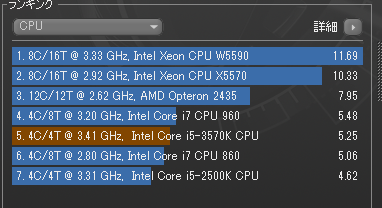
Core i7-860を超えていますね。
そして、久しぶりに使ってみました、Super PIの419万桁比較
2500k
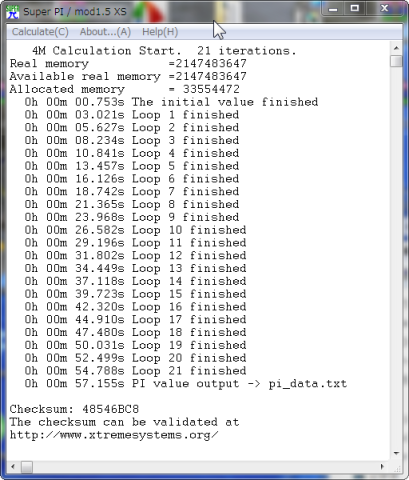
3750k

約5秒短縮されました。
エンコード比較などをすればよかったかもしれませんが、
クロック上昇分+αな感じです。体感ではほとんどわかりません。

いろいろ皆さんのレビューなどを参考にさせていただいていたところ、ひとつ気になることが、、、今使っているVGA 「Geforce 9600GT」とCPU内臓 HD4000は性能的にどうなんだろうか?
噂によると、Geforce GT 520位とのことですが、すでに過去のものとなっている9600GTはどこまでいけるか簡単に比較してみようと思います。
CPU交換後ですが、やってみます。
DirectX11に対応していないので、3DMark06
9600GT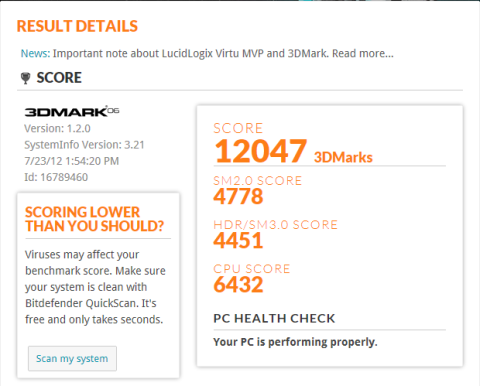
そして、HD4000
やはり、9600GTがスコア的には勝っているようです。
Windowsエクスぺリアインデックス
9600GT

HD4000

グラフィックでは0.1ポイントの差ですね。
BIOS設定を間違えたのか、DVMTによるグラフィックメモリの共有が行われず2GBしかOSが利用できないようになってしまっているためメモリスコアが低くなりました。
ゲームをしないのであれば、DirectX11対応、QSV対応、など、
動画エンコードや画像編集、省電力目的であれば、HD4000を選択するのはありだと思います。
個人的には最近はゲームをしない(する時間がない。。。)さらに、動画、画像編集、ブラウジングなどがメインなので、HD4000で運用するほうが、省電力な感じでいいかもしれないと本気で考えてます。

今回、Sandy core i5-2500kからIvy core i5-3570kへの変更を行いました。
CPU性能的にはクロック上昇分+αくらいにとどまっているようですが、
高負荷時の消費電力については間違いなく下がっているようです。
OCCT PowerSupplyで比較した場合、ワット換算で30Wほど、TDPの18W以上の効果があるようです。
ということは、大量動画エンコード処理などで高負荷状態が続く環境では、節電効果が見込めると思われます。
節電を求めるなら、3570Tを選べばいいのかもしれませんが、高負荷で作業するのであれば最高クロックが低くなるので、ちょっとNGな感じがします。
私の環境だけかもしれませんが、CPUの温度が以前よりも下がっているように感じます。
アイドル、ベンチ後ともに5℃前後、全体的に低い温度のようです。
他の方のレビューを見ると発熱が増えたという方もいらっしゃいますが、私の環境では下がっていますね。
今回ちょっと多めにつけましたが、CPUグリスの付け方が良かっただけかもしれないです。
性能とコストのバランスが取れており、これからPCを組み上げる、購入する際には選択肢としてありだと思います。
逆に、Sandy i5-2500kからの変更は一般的にはしなくてもよいレベルと思われます。
それ以外からの変更は、選択して間違いはないと思います。
i5-3750kでCPUのコストを下げて、グラボやその他パーツにお金をかけたほうがいいです。
また、今回は性能比較を行うほどのレビューができていなく、主に消費電流の比較になってしまいましたが、Core i5-2500kが乗るM/Bを別途手に入手できれば、レビューをしたいと思います。
最後まで見ていただきありがとうございました。

リンさん
2012/08/18
総括の、【節電を求めるなら、3570Tを選べばいいのかもしれませんが、高負荷で作業するのであれば最高クロックが低くなるので、ちょっとNGな感じがします。】が良いですね。
使用用途によって選ぶべきという事が判りました。
非常に見やすいレビューでよかったです^^
今後の参考にさせて頂きます。
sthidejiさん
2012/08/18
コメントありがとうございます。
まとまりのないレビューですが、参考になれば幸いです。
makibisiさん
2012/09/17
Core i5同士の比較をされているので、参考になります。^^
電力計あたりの配線がいっぱいあったので、何が刺さっているのかとても興味を引きました。w
sthidejiさん
2012/09/17
コメントありがとうございます。
i5同士の比較ってあまりないようですね。
参考になればうれしいです。
配線の汚さっぷりは。。。
何が刺さっているかを整理するには時間がかかりますね。。。
普段は机の移動式の脇机で見えなくなっている、ブラックボックス状態の場所です。
最初はきれいだったんですけどねw